Los ntawm lub neej ntawd, txhua tus yam ntxwv ntawm lub computer lub RAM yog txiav txim siab los ntawm BIOS thiab Windows ua tiav kiag li, nyob ntawm seb tus teeb tsa ntawm cov khoom siv. Tab sis yog tias koj xav tau, piv txwv li, kev sim ua kom dhau lub RAM, muaj lub sijhawm los kho qhov ntsuas koj tus kheej hauv qhov chaw BIOS. Hmoov tsis zoo, qhov no tsis tuaj yeem ua txhua daim motherboard, ntawm qee tus qauv qub thiab yooj yim cov txheej txheem no tsis tuaj yeem ua tiav.
Peb teeb tsa RAM hauv BIOS
Koj tuaj yeem hloov lub ntsiab ntawm RAM, qhov ntawd yog lub moos zaus, sijhawm thiab hluav taws xob. Tag nrho cov ntsuas no muaj kev sib cuam tshuam. Thiab yog li ntawd, kev teeb tsa ntawm RAM hauv BIOS yuav tsum tau npaj tswv yim.
Txoj Kev 1: Muab khoom plig rau BIOS
Yog tias Phoenix / Award firmware tau nruab rau ntawm koj lub motherboard, qhov kev txiav txim ntawm algorithm yuav zoo ib yam li hauv qab no. Nco ntsoov tias cov parameter npe yuav txawv me ntsis.
- Peb rov qab lub PC. Peb nkag mus rau BIOS nrog kev pab ntawm tus yuam sij pabcuam lossis kev sib xyaw tseem ceeb. Lawv sib txawv raws tus qauv thiab version ntawm kev kho vajtse: Del, Es, F2 thiab yog li ntawd.
- Thawb ua ke Ctrl + F1 kom nkag mus rau cov chaw qib siab. Ntawm nplooj ntawv uas qhib, siv cov xub mus rau "MB ntse Tweaker (M.I.T.)" thiab nyem Sau.
- Hauv cov ntawv qhia zaub mov tom ntej peb pom qhov ntsuas "Qhov System Nco Ntau"Cov. Los ntawm kev hloov nws cov lej, koj tuaj yeem txo lossis nce lub sijhawm tsawg kawg ntawm lub RAM. Peb xaiv me ntsis ntau dua li qhov tam sim no.
- Koj tuaj yeem ua kom zoo rau cov hluav taws xob muab rau lub RAM, tab sis tsis ntau dua 0.15 roj.
- Peb rov qab mus rau nplooj ntawv BIOS tseem ceeb thiab xaiv qhov txwv rau Advanced Daim Chipset Nta.
- Ntawm no koj tuaj yeem tsim lub sijhawm, uas yog, lub sijhawm teb ntawm lub cuab yeej. Qhov zoo tshaj plaws, qhov qis dua daim duab no, qhov nrawm dua ntawm PC's RAM. Ua ntej hloov tus nqi “DRAM Sijhawm Xaiv Tau” nrog "Pib" rau "Phau Ntawv", ntawd yog, mus rau phau ntawv hloov hom. Tom qab ntawd koj tuaj yeem sim los ntawm kev txo cov sijhawm, tab sis tsis ntau tshaj los ntawm ib zaug ib zaug.
- Kev txiav txim tiav lawm. Peb tawm ntawm BIOS nrog kev hloov pauv thiab khiav txhua qhov kev sim tshwj xeeb los kuaj xyuas kev ruaj khov ntawm lub system thiab RAM, piv txwv li, hauv AIDA64.
- Yog tias koj tsis txaus siab rau cov txiaj ntsig ntawm cov kev teeb tsa RAM, rov ua raws li cov txheej txheem saum toj no.






Txoj Kev 2: AMI BIOS
Yog tias BIOS hauv koj lub computer yog los ntawm American Megatrends, tom qab ntawd yuav tsis muaj qhov sib txawv ntawm qhov Award. Tab sis tsuas yog hauv rooj plaub, peb luv luv xav txog cov ntaub ntawv no.
- Peb nkag mus rau BIOS, hauv cov ntawv qhia zaub mov tseem ceeb peb xav tau ib qho khoom "Advanced BIOS Nta".
- Tom ntej no, mus rau Ua ntej DRAM Txheej Txheem thiab hloov qhov tsim nyog hloov mus rau lub moos zaus, voltage, thiab sij hawm ntawm RAM los ntawm kev sib piv nrog rau Txoj Kev 1.
- Peb tawm ntawm BIOS thiab khiav lub ntsuas kev ua haujlwm kom paub tseeb qhov tseeb ntawm peb cov kev ua. Peb ua lub voj voog ob peb zaug kom txog thaum qhov txiaj ntsig zoo tiav.


Txoj Kev 3: UEFI BIOS
Nyob rau ntawm cov niam tsev niaj hnub no muaj UEFI BIOS nrog qhov zoo nkauj thiab yooj yim interface, txhawb rau cov lus Lavxias thiab lub computer nas. Lub peev xwm ntawm kev teeb tsa RAM hauv xws firmware muaj qhov dav heev. Cia peb xav txog lawv hauv kev nthuav dav.
- Peb mus rau hauv BIOS los ntawm txhaj Del lossis F2Cov. Lwm cov kev pabcuam cov haujlwm tsis tshua muaj, koj tuaj yeem nrhiav lawv nyob hauv cov ntawv pov thawj lossis los ntawm cov ntawv tam sim ntawm hauv qab. Tom ntej no, mus rau "Advanced hom"los ntawm txhaj F7.
- Ntawm nplooj ntawv theem ua ntej, mus rau hauv lub tab Ai Tweakerpeb pom qhov ntsuas "Lub Sij Hawm Ntau" thiab nyob rau hauv lub pop-up qhov rais, xaiv lub moos yam xav tau ntawm RAM ceev.
- Kev txav mus rau hauv qab tshuab raj, peb pom txoj kab "DRAM Sijhawm Tswj Xyuas" thiab nyem rau ntawm nws, peb tau nkag mus rau hauv kev hloov kho ntawm ntau lub sijhawm RAM. Los ntawm lub neej ntawd, txhua daim teb raug teeb tsa "Pib"tab sis yog tias koj xav tau, koj tuaj yeem sim teeb tsa koj tus kheej lub sijhawm teb qhov tseem ceeb.
- Rov qab mus rau zaub mov Ai Tweaker thiab mus rau "DRAM Tsav Tswj"Cov. Ntawm no koj tuaj yeem sim ua kom nce me ntsis ntxiv cov zaus ntawm RAM thiab ua kom nrawm ntxiv. Tab sis qhov no yuav tsum yog ua kom zoo thiab kom zoo.
- Ib zaug ntxiv peb rov qab mus rau yav dhau los tab thiab tom qab ntawd peb soj ntsuam qhov ntsuas "DRAM Voltage", qhov twg koj tuaj yeem hloov lub voltage muab rau lub cim xeeb ntawm lub tshuab hluav taws xob. Koj tuaj yeem nce qhov voltage los ntawm qhov tsawg kawg nkaus qhov tseem ceeb thiab hauv theem.
- Tom qab ntawd peb mus rau lub siab heev qhov rai thiab txav mus rau lub tab "Tshaj"Cov. Peb mus xyuas ntawd "North Choj", daim duab kab ke npuaj qaum teb.
- Ntawm no peb txaus siab rau txoj kab "Nco Kev Nyab Xeeb"uas peb nyem rau.
- Hauv lub qhov rais tom ntej, koj tuaj yeem hloov kho qhov teeb tsa ntawm qhov RAM modules nruab rau hauv PC. Piv txwv li, qhib los yog lov tes taw kev tswj hwm thiab kev ua haujlwm kho tsis raug (ECC) RAM, txiav txim siab hom kev cuam tshuam ntawm ntug dej ntawm RAM thiab lwm yam.
- Ua tiav qhov kev teeb tsa, peb khaws cov kev hloov pauv hloov, tawm hauv BIOS thiab thauj cov kab ke, xyuas cov RAM hauv txhua qhov kev ntsuas tshwj xeeb. Peb kos cov lus xaus, raug uas tsis yog los ntawm rov kho qhov ntsuas.
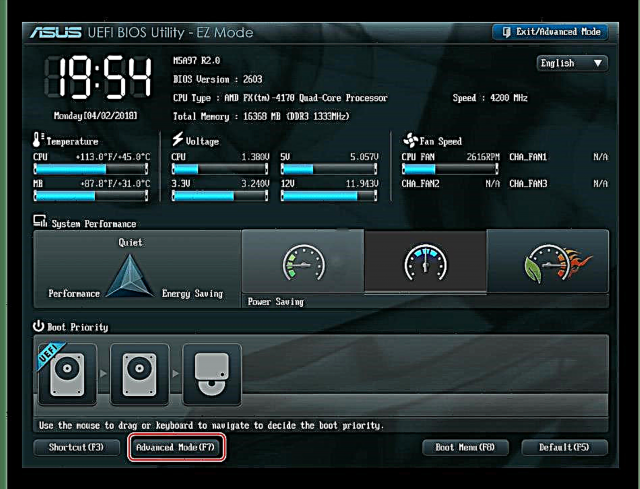







Raws li koj pom, teeb tsa RAM hauv BIOS yog qhov ua tau rau cov neeg siv kev paub dhau los. Hauv txoj hauv kev, nyob rau hauv cov ntaub ntawv ntawm koj qhov tsis raug nyob rau hauv cov kev taw qhia no, lub khoos phis tawm tsuas yuav tsis qhib lossis firmware nws tus kheej yuav rov pib kho qhov ua yuam kev. Tab sis ceev faj thiab kev nkag siab ntawm kev faib ua feem yuav tsis mob. Thiab nco ntsoov tias qhov coj ntawm RAM modules ntawm nce tus nqi yog correspondingly ceev.
Saib ntxiv: Ua kom RAM hauv lub khoos phis tawm











